Musisz się zastanawiać, dlaczego powinieneś autoryzować komputer w iTunes. Powód jest prosty: autoryzacja pozwala iTunes odtwarzać chronioną zawartość ze sklepu iTunes Store, synchronizować ją z iPodem, iPhone'em lub Apple TV oraz przenosić zawartość iTunes Plus z iPoda, iPhone'a lub Apple TV.
Teraz powiem ci, jak autoryzować komputer w iTunes. Oprócz tego zapytania ludzie są ciekawi, jak cofnąć autoryzację komputerów w iTunes. Ale już zaoferowaliśmy rozwiązanie.

Krok 1. Po pierwsze, jeśli nie masz najnowszej wersji iTunes, możesz pobrać ją tutaj.
Krok 2. Otwórz iTunes na swoim komputerze.
Krok 3. Wybierz i kliknij Konto z menu głównego.



Upoważniłeś jeden komputer z dostępnego 5.
Podczas autoryzacji komputera w iTunes mogą wystąpić dwa typowe błędy, które wymieniono tutaj:
Błąd nr 1: Nie udało się zrealizować Twojego żądania w sklepie iTunes Store. Żądany zasób nie został znaleziony. Wystąpił błąd w sklepie iTunes Store. Spróbuj ponownie później.
Błąd nr 2: Nie udało się zrealizować Twojego żądania w sklepie iTunes Store. Wystąpił nieznany błąd (5002). Wystąpił błąd w sklepie iTunes Store. Spróbuj ponownie później.
W tej sytuacji nie panikuj; po prostu wyloguj się ze swojego Apple ID i zaloguj się ponownie. To prawdopodobnie powinno rozwiązać problem.
Dowiedz się, ile komputerów masz autoryzowanych
Jeśli autoryzowałeś dwa lub więcej komputerów, możesz sprawdzić, ile komputerów zostało autoryzowanych. Postępuj zgodnie z prostą metodą:
Krok 1. Otwórz iTunes.
Krok 2. Teraz kliknij iTunes Store → Kliknij Konto.

Krok 4. W sekcji Podsumowanie Apple ID możesz sprawdzić autoryzacje komputera.

Wycofaj autoryzację komputera, którego nie używasz dużo i który jest jednym z pięciu autoryzowanych komputerów w iTunes. Jeśli ten sam komputer został sprzedany innemu, powinieneś cofnąć autoryzację wszystkich pięciu komputerów, a następnie ponownie autoryzować każdy, z którego korzystasz.
Na koniec pamiętaj, że nie musisz autoryzować swojego iPhone'a, iPada lub iPoda touch, ponieważ te urządzenia nigdy nie używają twoich uprawnień.








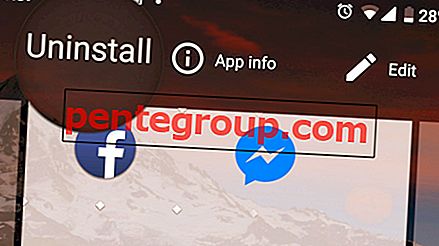


![Jak robić selfie, zdjęcia i filmy w Snapchacie na iPhonie [Przewodnik dla początkujących]](https://pentegroup.com/img/1131/1131-min.jpg)
